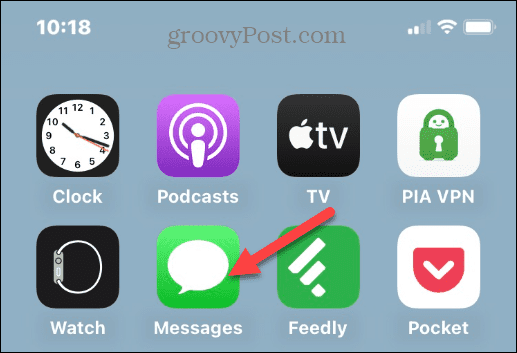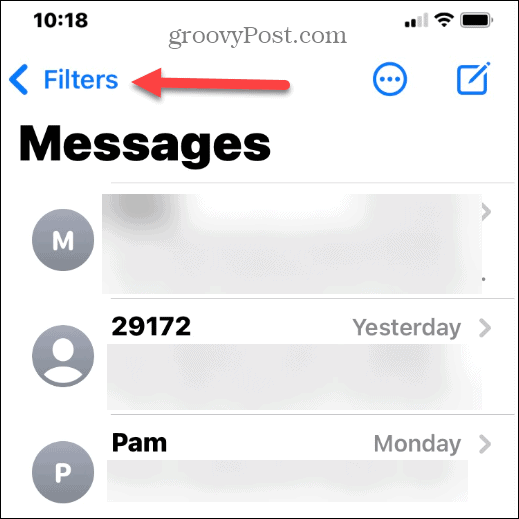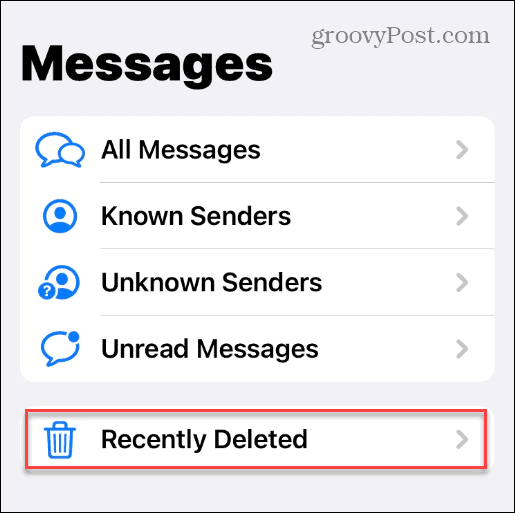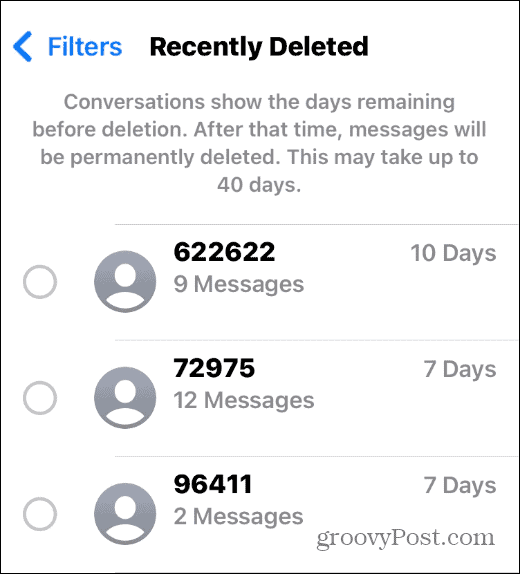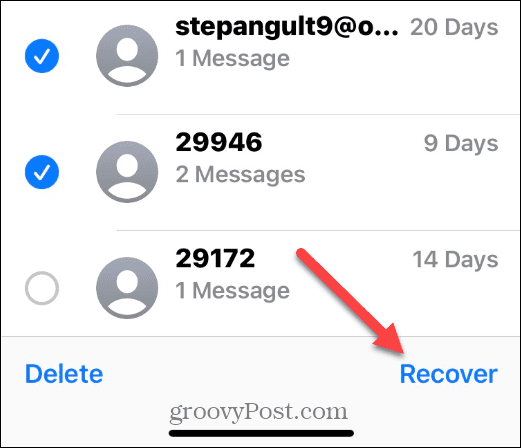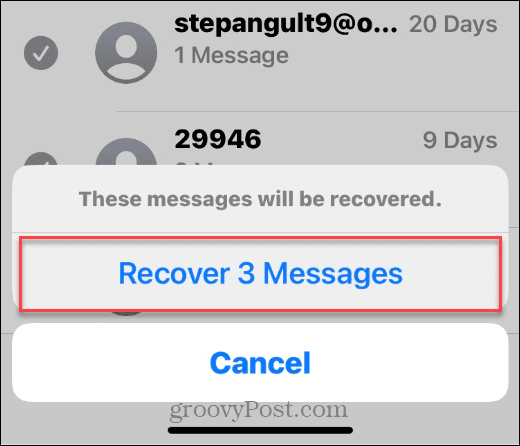Comment récupérer des messages supprimés sur iPhone


Si vous supprimez accidentellement un message texte, vous devrez peut-être le récupérer. Voici comment récupérer les messages supprimés sur votre iPhone.
Si vous essayez de récupérer des messages texte supprimés sur un iPhone exécutant iOS 15 ou une version antérieure, vous allez avoir du mal. Vous devrez espérer disposer d’une sauvegarde iCloud contenant vos messages spécifiques, vous permettant de récupérer les messages.
Sur iOS 16 et versions ultérieures, il existe une meilleure méthode pour récupérer les messages supprimés sur votre iPhone, directement depuis l’application Messages. Si vous voulez savoir comment restaurer des messages supprimés sur un iPhone, suivez les étapes ci-dessous.
Comment trouver des messages supprimés sur iPhone
La restauration des messages texte supprimés est simple, mais vous devez savoir où chercher. À partir d’iOS 16, les messages texte supprimés peuvent être trouvés dans le messages application.
Pour rechercher des SMS supprimés sur un iPhone :
- Ouvrez le messages application sur votre iPhone.
- Lorsqu’il se lance, appuyez sur le Filtres bouton dans le coin supérieur gauche.
- Ici vous pouvez voir les options pour Tous les messages, Expéditeurs connuset Messages non lus. Cependant, vous voudrez appuyer sur le Supprimé récemment menu pour récupérer les messages supprimés.
- Sur le Supprimé récemment l’écran, vous trouverez le nombre de contacts et le nombre de messages. Il montre également les jours restants jusqu’à la suppression définitive.
- Noter: Les messages supprimés ne durent que jusqu’à 40 jours jusqu’à leur suppression définitive. De plus, vous ne pouvez pas voir le contenu du message ; vous devez sélectionner un message pour lire son contenu.
- Noter: Les messages supprimés ne durent que jusqu’à 40 jours jusqu’à leur suppression définitive. De plus, vous ne pouvez pas voir le contenu du message ; vous devez sélectionner un message pour lire son contenu.
Comment récupérer des messages supprimés sur iPhone
Maintenant que vous savez comment retrouver vos messages supprimés sur votre iPhone, vous pouvez commencer le processus de récupération.
Pour récupérer les messages supprimés sur votre iPhone :
- Ouvrez le messages application.
- Robinet Filtres > Récemment supprimés.
- Faites défiler et trouvez le message que vous souhaitez récupérer. Même si vous ne pouvez pas voir son contenu, vous pouvez déterminer ceux que vous voulez par le numéro ou le nom dans le Supprimé récemment menu.
- Sélectionnez les messages texte que vous devez récupérer et appuyez sur le Récupérer bouton dans le coin inférieur droit.
- Appuyez sur le Récupérer les messages lorsqu’il apparaît en bas de l’écran.
Après avoir suivi les étapes ci-dessus, vos messages texte seront restaurés dans l’ordre séquentiel à partir du moment où ils ont été envoyés ou reçus. Par exemple, si vous avez plusieurs messages, vous devrez peut-être balayer les textes existants pour trouver ceux que vous restaurez. Cela est particulièrement vrai s’ils sont plus anciens et que vous en avez plusieurs nouveaux.
Récupérer les données de votre iPhone
Si votre appareil exécute iOS 16 ou une version ultérieure, vous pouvez récupérer rapidement les messages supprimés sur votre iPhone en suivant les étapes ci-dessous. Si votre iPhone ne prend pas en charge iOS 16 (iPhone 7 ou inférieur), vous devrez restaurer l’iPhone à partir d’une archive iCloud de sauvegarde. Vous pouvez également utiliser une solution tierce comme EaseUS MobiMover.
Il existe d’autres options de sauvegarde intéressantes avec l’iPhone. Par exemple, vous pouvez synchroniser des messages via iCloud sur d’autres appareils, et il est également possible d’enregistrer des messages audio sur iPhone. En ce qui concerne les SMS, vous souhaiterez peut-être filtrer les expéditeurs inconnus sur votre iPhone.